工具/原料
笔记本电脑 win10
方法/步骤
1、调出“运行”对话框,右键点击桌面“开始”,点击选择“运行”,调出“运行”对话框。
2、输入“control”命令,点击“确定”或按回车键打开“控制面板”。
3、点击查看“设备和打印机”,进入“设备和打印机”界面 。
4、右键点击打印机,点击“开始扫描”。
5、设置配置文件为文档或图片。
6、扫描文件或图片。
7、设置扫描纸张大学、颜色、文件类型等,点击扫描。
8、扫描完成,点击“下一步”点击“导入”,即将扫描件保存至系统默认扫描文件夹。
如下:
*** 作设备:戴尔电脑
*** 作系统:win10
1、首先,打开计算机桌面左下角的[开始菜单]图标,如下图所示,然后进入下一步。
2、其次,用鼠标单击右下角的程序和文件窗口,如下图所示,然后进入下一步。
3、接着,键入[扫描],如下图所示,然后进入下一步。
4、然后,可以看到[Windows传真和扫描],如下图所示,然后进入下一步。
5、随后,单击打开[Windows传真和扫描]以查看以下界面,如下图所示,然后进入下一步。
6、最后,单击[新扫描]就可以查看到打印机扫描的文件了,如下图所示。这样,问题就解决了。
欢迎分享,转载请注明来源:内存溢出

 微信扫一扫
微信扫一扫
 支付宝扫一扫
支付宝扫一扫
评论列表(0条)